Beschreibung
Hier können die Kategorien für Webshops angelegt werden.
Die Kategorien können für mehrere Shops und innerhalb der Shops in mehreren Sprachen angelegt werden.
Kategorien können als Baum angelegt werden.
Dabei ist ein ganz besonderer Aufbau der Kategorie- Kennzeichen zu beachten.
Die Kategorien der ersten Ebene erhalten alle ein Kennzeichen mit der gleichen Länge (empfohlene Länge für die erste Ebene ist 2-3).
Wichtig ist dabei dass bei jeder tieferen Ebene das Kennzeichen genau um die Länge der Hauptkategorien verlängert wird.
Die Kennzeichen können fortlaufend numeriert werden, man sollte aber besser Lücken lassen um hier später noch neue Kategorien einfügen zu können.
Unterkategorien erhalten als Kennzeichen immer das Kennzeichen der zugehörigen Hauptkategorie plus einen Zusatz.
Dieser Zusatz muss in der Länge genau der Länge der Hauptkategorien entsprechen.
Beispiel:
10 erste Hauptkategorie
1010 erste Unterkategorie zu 10
101010 erste Unterkategorie zu 1010
101020 zweite Unterkategorie zu 1010
1020 zweite Unterkategorie zu 10
102010 erste Unterkategorie zu 1020
102020 zweite Unterkategorie zu 1020
20 zweite Hauptkategorie
2010 erste Unterkategorie zu 20
2020 zweite Unterkategorie zu 20
30 dritte Hauptkategorie
3010 erste Unterkategorie zu 30
3020 zweite Unterkategorie zu 30
Wenn eine Fremdsprache angewählt wird werden die Übersetzungen für Kategorie, Kurztext und Langtext in zusätzlichen Spalten angezeigt.
Die Übersetzungen für Kategorie und Kurztext können wahlweise direkt in der Tabelle oder in der Änderungsmaske eingetragen werden.
Die Übersetzung für den Langtext wird in der Tabelle nur angezeigt, kann hier aber nicht geändert werden.
Für Änderungen des Langtextes muss die Änderungsmaske aufgerufen werden.
Screenshot
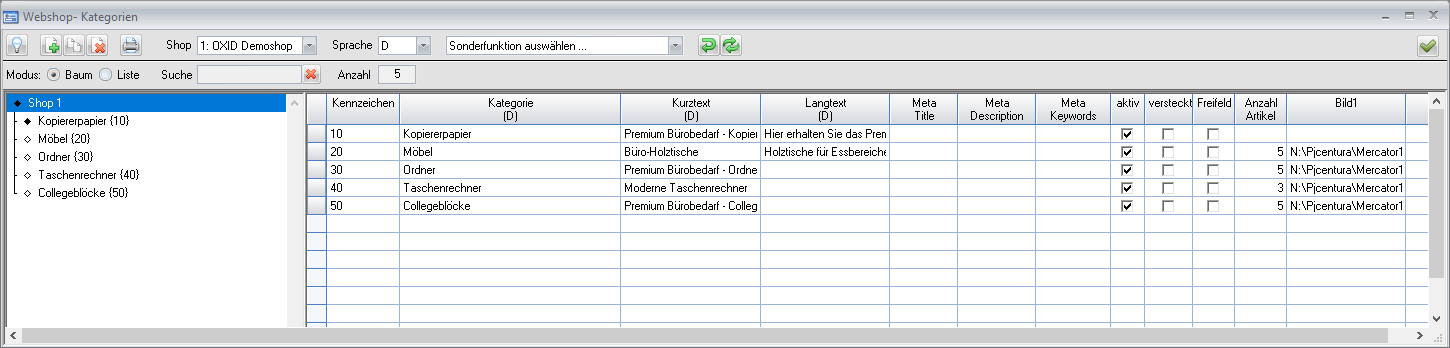
Funktionen
Über die Buttons in der Werkzeugleiste können folgende Funktionen aufgerufen werden:
|
Funktion |
Beschreibung |
|
|---|---|---|---|
|
Hilfe |
Aufruf dieser Hilfe |
F1 |
|
Neu |
neue Kategorie anlegen |
F3 |
|
Wandeln |
Wandeln (die mit der Kategorie verknüpften Artikel werden wahlweise in eine andere Kategorie verschoben oder zusätzlich in eine andere Kategorie kopiert) |
|
|
Löschen |
Kategorien löschen |
|
|
Liste drucken |
F11 |
|
|
Export in CSV |
Die Kategorien des gerade ausgewählten Shops werden in eine CSV- Datei exportiert |
|
|
Import aus CSV |
Import von Kategorien aus einer CSV- Datei |
|
|
Zurücksetzen |
Bringt die Anzeige in Grundstellung wie beim öffnen des Fensters |
|
|
Refresh |
Füllt die Anzeige bei unveränderter Selektion mit aktuellen Daten |
|
|
OK |
Fenster schließen |
F12 |
Hier finden Sie eine Übersicht aller Schaltflächen und deren Funktionen die im MERCATOR verwendet werden. |
|||
Sonderfunktionen
|
Funktion |
Beschreibung |
|---|---|---|
Artikel Übertragen |
Die Stücklistenelemente des markierten Artikels werden angezeigt |
|
Export in CSV |
Die Variantenkinder des markierten Artikels werden angezeigt |
|
Import aus CSV |
Hier können die für den gerade angemeldeten Benutzer unwichtigen Spalten der Tabelle ausgeblendet werden. So kann jeder Anwender das Fenster für sich selbst übersichtlicher gestalten. |
Angezeigte Spalten
Datenfeld |
Beschreibung |
|---|---|
Kennzeichen |
Kennzeichen der Kategorie |
Kategorie |
Bezeichnung der Kategorie |
Kurztext |
Kurztext |
Langtext |
Langtext |
Gruppe (Übersetzung) |
Übersetzung der Bezeichnung in der gerade ausgewählten Fremdsprache |
Kurztext (Übersetzung) |
Übersetzung des Kurztextes in der gerade ausgewählten Fremdsprache |
Langtext (Übersetzung) |
Übersetzung des Langtextes in der gerade ausgewählten Fremdsprache |
Meta Title |
SEO Einstellung |
Meta Description |
SEO Einstellung |
Keywords |
SEO Einstellung |
aktiv |
aktiv |
versteckt |
wird an den Shop exportiert aber nicht angezeigt |
Freifeld |
Freifeld |
Artikel |
Anzahl der zugeordneten Artikel |